Сергей Яремчук - Защита вашего компьютера
- Название:Защита вашего компьютера
- Автор:
- Жанр:
- Издательство:046ebc0b-b024-102a-94d5-07de47c81719
- Год:2008
- Город:Санкт-Петербург
- ISBN:978-5-388-00236-5
- Рейтинг:
- Избранное:Добавить в избранное
-
Отзывы:
-
Ваша оценка:
Сергей Яремчук - Защита вашего компьютера краткое содержание
С помощью компьютера мы общаемся с людьми, получаем нужные сведения, ведем деловую переписку, храним финансовую и личную информацию – доверяем компьютеру то, к чему хотелось бы ограничить доступ. В то же время сегодня только и говорят о вирусных эпидемиях, хакерских атаках, воровстве личных данных. И вы должны уметь защищать свои данные.
Прочитав эту книгу и просмотрев прилагающийся к ней видеокурс, вы узнаете о приемах, используемых хакерами, вирусописателями и сетевыми мошенниками, научитесь защищаться от вирусов и прочих вредоносных программ, распознавать и отражать хакерские атаки, уловки интернет-мошенников, защищаться от спама, контролировать доступ к тем ресурсам, которые не должен посещать ваш ребенок. Книга расскажет, а видеокурс покажет, как прятать ценную информацию от чужих глаз, подбирать пароли, восстанавливать потерянную информацию.
На прилагаемом к книге диске, кроме видеокурса, вы найдете программы, которые помогут надежно защитить ваш компьютер.
Защита вашего компьютера - читать онлайн бесплатно ознакомительный отрывок
Интервал:
Закладка:
В поле Режим запускавыбирается режим обновления антивирусных баз и компонентов. Нормальная работа антивируса во многом зависит от свежести антивирусных баз, поэтому рекомендуемый вариант – Автоматически(рис. 2.7). В этом случае обновления будут скачиваться по мере их выхода.
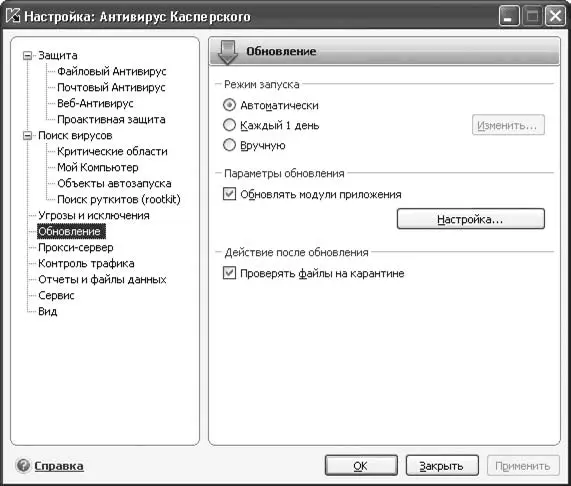
Рис. 2.7.Выбор режима обновления
Установив переключатель в положение Каждый 1 день, можно составить собственное расписание обновлений программы. Нажав кнопку Изменить, можно выбрать любую периодичность обновления в минутах, часах или днях недели, а также указать точное время обновления. Обратите внимание на флажок Запускать пропущенную задачу. Если он установлен, пропущенное обновление будет произведено при первой возможности. Вариант Вручнуюотключит автоматическое обновление, и пользователю придется самостоятельно следить за этим процессом. В дальнейшем можно изменить параметры обновления антивирусных баз, выбрав оптимальный режим.
Кроме антивирусных баз планируется обновлять модули приложения, поэтому проследите, чтобы был установлен одноименный флажок.
Пользователи часто применяют обновления, содержащиеся на приложенных к журналам компакт-дисках, или берут их у знакомых. Для удобства создайте отдельный каталог, в который будете помещать такие обновления. В этом случае обновления всегда будут находиться в одном месте, а не разбросаны по всему диску, и, если понадобится переустановить антивирус, их будет проще найти. Укажите необходимую папку, нажмите кнопку Настройка, в появившемся окне Настройка обновлениянажмите кнопку Добавитьи выберите каталог с обновлениями. Затем с помощью кнопки Вверхустановите этот ресурс первым в списке – в этом случае антивирус будет автоматически сначала обновляться из указанного каталога, а затем скачивать недостающее с сервера обновлений.
Примечание
По умолчанию для обновления выбирается ближайший к пользователю сервер; установив флажок Задать местоположение, сервер для обновлений можно выбрать вручную.
Обратите внимание на флажок Проверить файлы на карантине– его установка позволит автоматически проверять файлы на карантине после обновления антивирусных баз.
Чтобы проверить актуальность антивирусных баз, необходимо щелкнуть на ссылке Обновление. В правой части окна в области Информация о текущих базахбудет указана дата выпуска баз и общее количество записей в базах (рис. 2.8).
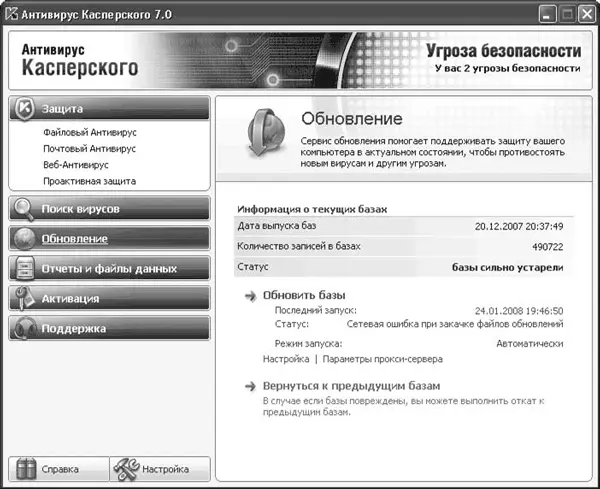
Рис. 2.8.Информация о базах
Чтобы вручную обновить сигнатуры, перейдите в пункт Обновлениеи нажмите ссылку Обновить базы. Запустится процесс обновления, все детали которого будут выводиться в этом же окне. Во время обновления может произойти сбой, в результате которого базы будут повреждены. В этом случае для возвращения к предыдущим настройкам нажмите Обновить базы.
По умолчанию для соединения с сервером обновления используются параметры подключения к Интернету, указанные в Internet Explorer. Если обновление проходит нормально, больше настроек не потребуется. Если для выхода в Интернет система использует прокси-сервер, являющийся посредником, или пользователь работает с другим веб-браузером, настройки в Internet Explorer не соответствуют действительности. В таком случае напрямую соединиться с сервером обновлений невозможно. Чтобы исправить ситуацию, нажмите кнопку Настройкаи перейдите на вкладку Прокси-сервер. Флажок Использовать прокси-серверустановлен по умолчанию (рис. 2.9).

Рис. 2.9.Настройки прокси-сервера
Установите переключатель в области Параметры прокси-серверав положение Использовать указанные параметры прокси-сервера. В поля Адреси Портвведите необходимые данные. Если параметры прокси-сервера неизвестны, их можно уточнить у системного администратора, службы поддержки поставщика услуг Интернета или пользователей вашей сети. Если прокси-сервер требует аутентификацию, установите флажок Использовать аутентификациюи укажите имя пользователя и пароль для доступа к прокси.
После установки и обновления антивирусных баз следует полностью проверить компьютер с помощью сканера антивируса. Если этого не сделать, то вирусы, которые ранее проникли в систему, будут представлять опасность. Об этом сообщит цвет заголовка главного окна антивируса – без полной проверки он не станет зеленым.
Чтобы перейти к режиму проверки системы, необходимо щелкнуть на ссылке Поиск вирусов(рис. 2.10).
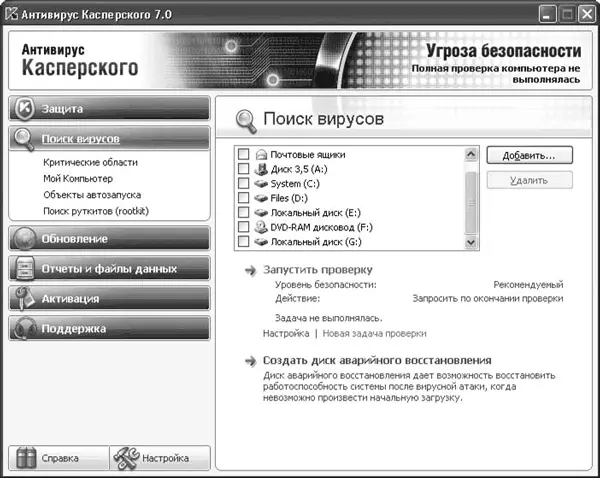
Рис. 2.10.Окно поиска вирусов
Правая часть окна разделена на три области. Вверху можно выбрать разделы, которые планируется проверить, установив флажки напротив нужных пунктов. Если какой-то раздел не указан (например, вы сохраняете скачанные из Интернета файлы в одну папку и хотите проверить только ее), удобнее добавить его в этот список. Чтобы добавить новый каталог в список, нужно нажать кнопку Добавитьи указать на него в файловом менеджере – он появится в окне выбора. При добавлении нового ресурса обратите внимание на флажок Включая вложенные папки: если он установлен, будут проверятся и подкаталоги выбранного ресурса.
Внимание!
Пока не выбран ни один каталог, ссылка Запустить проверку не активна.
Назначение области Запустить проверкуотвечает названию. При нажатии одноименной ссылки начнется проверка выбранных файлов. Ее результат отобразится в текущем окне – будет показан процент выполнения задачи, количество проверенных файлов и ожидаемое время завершения.
Совет
Самым быстрым способом проверить файл, каталог или сменный носитель на наличие вирусов – щелкнуть на нем правой кнопкой мыши и в контекстном меню выбрать пункт Проверить на вирусы.
В этой области есть еще две ссылки. Нажав Настройка, вы можете указать уровень безопасности, то есть установить режим проверки файлов. Ссылка Новая задача проверкипозволяет создать свою задачу по проверке каталогов или областей диска, которую можно выполнить одним нажатием кнопки.
Читать дальшеИнтервал:
Закладка:










